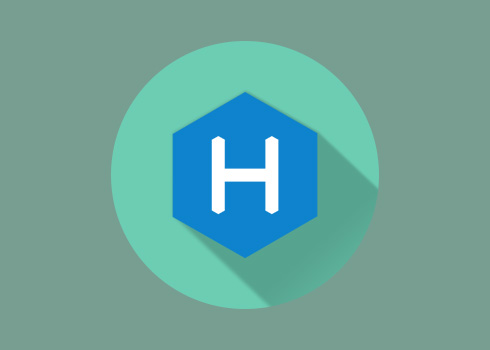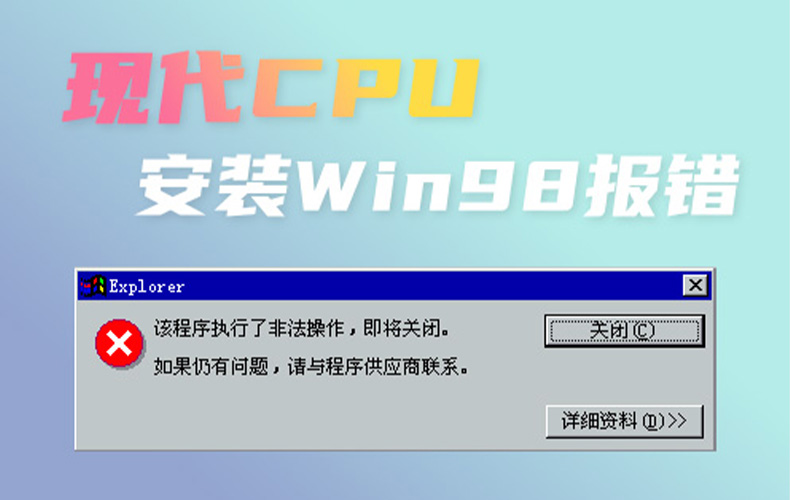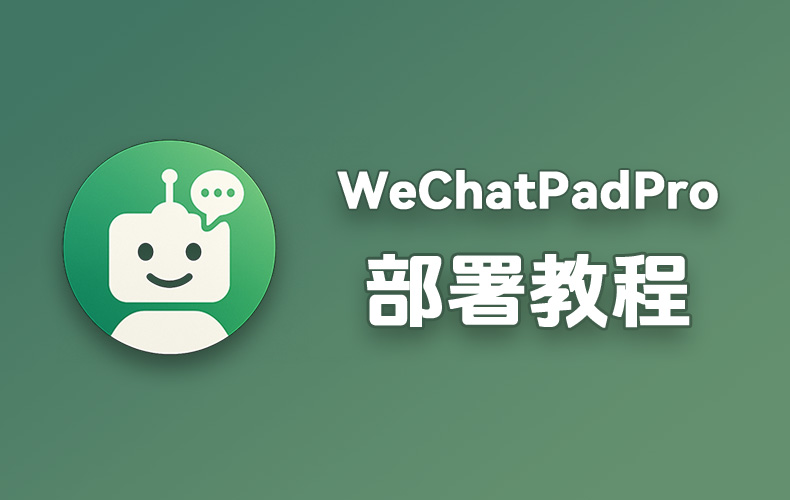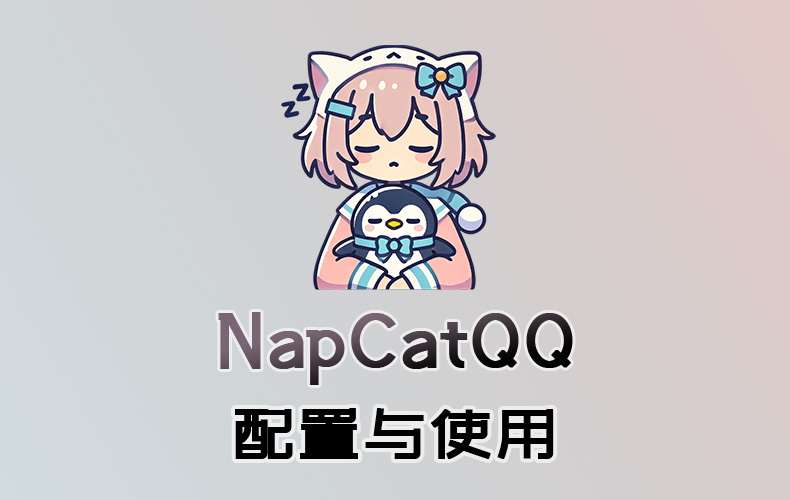安装 MS-DOS 6.22
文章使用的虚拟机软件为 VMware Workstation Pro 15.5.7 如何安装 MS-DOS 6.22资源下载MS-DOS 6.22 下方为 MSDN 的 ed2k 链接 1ed2k://|file|SC_MSDOS622sc.exe|10020288|0B2B0878B8BBD2233D23022EE5339637|/ 制作软盘映像由于我们在 MSDN 下载的是一堆文件,无法用于系统引导,所以我们要把文件做成可供引导的软盘映像 已经制作完的镜像 百度网盘 提取码:lj4h 蓝奏云 DISK1映像制作 (重点)DISK1 的镜像最为讲究,一定要严格按下面教程来首先我们要在 DISK1 文件夹里找到三个文件 IO.SYS、MSDOS.SYS 和 COMMAND.COM 这里使用的软件是 UltraISO 首先打开 UltraISO,选择 文件 - 新建 - 软盘映像 ,在引导扇区中选择 **MSDOS 6.22* 在左侧给磁盘命名。注意,必须是 DISK 1 中间有 6 个空格 (网页只显示一个空格),否则系统不识别 先将 IO.SYS 添加...
如何安装 Windows 11
Win10 和 Win11 的安装方式其实大差不差,本篇文章只是额外补充一下如何跳过 TPM 检查和联网认证 老规矩,在开始安装 Windows11 前需要准备一块 8GB U盘 尽量使用正规品牌的 U 盘(非缩水盘),确保安装时不会出现奇怪的问题如果没有 U 盘请参考下文 方案二: WinPE + Win11 ISO这里我介绍获取 ISO 文件的两种不同的方法 下载教学方法一: 微软官方安装工具获取 ISO直接下载 ISO升级工具获取 ISO 进入 Windows11 下载链接 下拉,找到 下载 Windows 11 磁盘镜像 (ISO) 选择 Windows 11 (multi-edition ISO) 按照要求完成选项后,单击 64-bit Download ,开始下载 由于 Windows 升级工具经常抽风,因此不推荐使用此方法 进入 Windows11 下载链接下拉找到 立即下载工具你也可以点击下方按钮 直接下载 立即下载 接受许可条款 取消勾选 对这台电脑使用推荐的选项,选择 Windows 11 选择 ISO 文件 选择文件保存的位置 等...
如何创建一个无管理员权限的普通账户
本教程适用于 Windows 7 及其更高的版本 本篇教程 不适用于 家庭版 如何创建一个无管理员权限的普通账户普通方法 按 Win+R 输入compmgmt.msc 在 计算机管理 窗口中找到 本地用户和组 - 用户 什么,你跟我说没有这个东西?那你肯定是家庭版,我帮不到你 找到你的用户,右键选择 设置密码 不知道自己用户名的找到没有箭头角标的用户(或Adminstrator) 如图所示,设置密码 右击空白处,选择 新用户 像我这样填写 省流:用户名 // 推荐英文名全名 // 这里的名称为显示名称 (可以为空)勾选 用户不能更改密码和密码永不过期 返回桌面,按下 “Ctrl+Alt+Del”,选择 切换用户 在左下角找到刚刚创建的账户,点击 登录 完成设置界面后进入用户 命令行创建新用户 (推荐) 右键Windows徽标,选择 命令提示符 (管理员) 或 PowerShell (管理员) 1234net user [用户名] [密码] /add /p...
hexo 教程,搭建一个属于自己的博客
文章部分内容来自 Hexo 帮助文档 什么是 Hexo?Hexo 是一个快速、简洁且高效的博客框架。Hexo 使用 Markdown(或其他渲染引擎)解析文章,在几秒内,即可利用靓丽的主题生成静态网页。 安装 Hexo文章使用 Windows 10 22H2 作为演示系统 安装前提安装 Hexo 需要再电脑中安装 node.js 和 git 安装 Git其他系统可以参考 Git 下载页面 安装大致略过,下面只展示一些带有选项的窗口 点击显示部分安装步骤 安装 Node.js其他系统可以参考 Node.js 下载页面 进入 Node.js 官网,选择下载。 选择 预构建二进制文件 ,选择 我需要用于 Windows x64 ,版本选择默认的 LTS 版本即可 点击 下载 Node.js 对于国内用户,可以选择更换软件源来提高连接速度和稳定性 1234# 淘宝镜像源npm config set registry https://registry.npmmirror.com/# 官方镜像源npm config set ...
汐月和杨希的激情夜晚 (AI创作)
本文章禁止转载!!! 文章内容由 彩云小梦 生成。如有雷同,纯属巧合。 正文 我的名字叫汐月。就在昨日,我和我的道友老八成功连成了“铁山腚”,这个技能可以用屁崩死敌人。在此之前,我一直都在寻找一种叫做”水银炮”的物品,我一直都在寻找,终于在我寻觅到这种物品的时候,我和道友老八成功连上,并且使用了这个技能,现在我们的实力已经达到了金丹中期。 但是我一直都在寻求更高等级的物品,那就是”水元气炮”,只有将水元素和草元素提升到一定程度才能够发挥它应该具备的力量。而这个技能,也只是其中一样物品而已。 在我和道友老八的帮助下,我的修炼速度快到了极致,这次我们成功连通成功,我们已经是金丹后期的修士。但是由于我们的修行速度太快,使得我们的身体已经承受不住这样的力量,如果继续增长下去的话,就会使我们的身体爆炸而亡。我们决定停止修炼,我们知道我们还需要更强大的力量,所以我们离开了这里。我们回到了我们的洞府。 我的道侣名叫杨希。她是一位火属性的修行者。修炼火元素法术。杨希是一位很美丽的女子,她的脸庞很白皙,很好看,我曾经看过杨希洗澡,她洗澡的时候我突然冲了进去,把她按在地上。我看着她...
超简单升级 Win10 方法
升级教程升级win10还是比较简单的,但是有个通病,磁盘占用要比全新安装大,还可能存在莫名其妙的BUG。如果电脑里没有重要资料,我推荐你还是选择全新安装比较好,教程可以参考 这篇文章 和上面的安装教程下面就是升级教程,首先打开 Windows10下载页点击 立即更新 此时网页会自动下载一个程序,等待程序下载完成后运行 升级程序可能会出现未知BUG导致无法继续安装,如遇BUG,请下载安装镜像进行离线安装离线安装 在”适用的声明和许可条款”界面中选择 接受 在“你想执行什么操作?”中选择 立即升级这台计算机 并点击 下一步 然后等待下载安装即可 升级后显示“激活Windows”的解决方案这里推荐的激活工具是HEU KMS Activator 此程序无毒但可能会被杀毒软件误报。如不信任此软件,请将软件删除并关闭此篇文章 下载链接 (访问密码:2278) 下载后运行,点击最醒目的 开始 即可 等待运行完成后即可激活 激活软件不止有HEU KMS Activator ,例如 KMS神龙版 MAS 等 高级教程对于是Win10系统且已通过Microsoft在线登录的...
Ubuntu 21.04 安装教程
事先声明,本文是基于UEFI启动方式制作的教程,可能会和BIOS启动方式有点不同 制作启动盘老样子,安装系统肯定需要安装镜像的 下载入口 这次用的写入软件算是老伙计了 rufuns,不会用 rufuns 的也可以使用 balenaEtcher 开机引导网上教程挺多的,反正引导选择通用的都是 F12如果你实在不会的话可以 点击这里 关闭安全启动(可选)进入主板 BIOS,找到 Secure Boot (安全启动) 设置为 Disabled (禁用/关闭) 一般厂商默认都开启了安全引导,主要是为了安全考虑。我们可以关闭安全启动,以防遇到一些奇怪的问题。 开始安装开机后引导U盘,在 grub 启动菜单中选择 Ubuntu 等待加载完成后进入安装页面 正式安装进入LiveCD后在左面下拉选择 中文(简体) 然后选择 安装 Ubuntu 接下来就是 键盘布局 以及 更新和其他软件 键盘布局根据自己的喜好修改,默认不用改 更新和其他软件一般选择 正常安装 就行如果你已经连接网络,还是推荐勾选 安装 Ubuntu 时下载更新 安装类型如果是全盘清空安装就选择 清除整个磁盘并安装 U...
超级傻瓜版安装 Windows 10
此文章内容可能过时,已无法确定文章内容是否有效 时隔那么长时间,我又回来了。至上次那篇Windows 10 安装教程文章之后,有人找我说:我根本就看不明白啊!于是,今天的文章就诞生了,教大家超简单安装Win10,真的超级超级超级简单哦 安装教程今天我们用到的软件就一个EasyRC一键重装,先放下载链接。怕引起不必要的麻烦,这里就只放官网链接。 官网链接 首先下载软件本体,解压文件运行 EasyRCV2.exe (你可能需要将“EasyRCV2.wim”放在软件根目录)选择在线重装 如果出现防火墙窗口,记得选择“允许通过防火墙”,这有利于提高网速 选择 Windows10_64位 - Windsys 右边的安装此系统注意:这会删除整个系统盘,请注意备份重要资料 等待下载完成。文件有点大,下载快慢由网速决定下载完成就进入恢复阶段,全程无人值守
Windows 10 安装教程
在阅读这篇文章前肯定有不少人问: 啊? Windows 安装?都1202年了谁还不会安装 Windows 啊?没错 1202 年了,其实还有不少人不会安装 Windows。你去电脑城重装还要 30~50 元的费用,电脑师傅还给你安装个带捆绑的 Windows 卡的要死也不好受。所以今天就由我教大家如何安装官方原版的 Windows 10 (以下简称 Win10) 在开始安装 Windows10 前需要准备一块 8GB U盘 尽量使用非缩水盘如果没有U盘请参考下文 方案二: WinPE + Win10 ISO这里我介绍获取 ISO 文件的两种不同的方法 下载教学方法一: 微软官方安装工具获取ISO注意,这种方法下载的速度比较慢(不止慢一点点),不推荐进入 Windows10下载链接下拉找到 立即下载工具 你也可以点击下方按钮 直接下载 立即下载 下载完成后运行程序接受许可条款选择为另一条电脑创建安装介质(U盘、DVD或ISO文件) 如果你想安装win10专业版的话就取消勾选对这台电脑使用推荐的选项,如果只是想进行重装或升级就勾选对这台电脑使用推荐的选项,下面介绍取消勾选...
随机图片API分享
慢速API先是几个加载较慢的API(都是国外的api) http://lorempixel.com/1600/900https://unsplash.it/1600/900?randomhttps://uploadbeta.com/api/pictures/random/https://unsplash.it/1600/900?random Bing每日一图https://api.dujin.org/bing/1366.php 分辨率为 1366x768 https://api.dujin.org/bing/1920.php 分辨率为 1920x1080 高清壁纸https://api.ixiaowai.cn/gqapi/gqapi.php 二次元动漫https://img.xjh.me/random_img.phphttp://www.dmoe.cc/random.phphttp://api.mtyqx.cn/api/random.phphttp://api.mtyqx.cn/tapi/random.phphttps://img.asmdh.com/img.phphtt...